ps在平面设计方面是非常强大的一款软件,我们在使用该软件时,常常需要拼接图片,下面我们就来看看使用ps是如何将两张图片拼接到一起的吧。
操作方法
-
01
在桌面上双击ps的快捷图标,打开ps这款软件,进入ps的操作界面,如图所示:
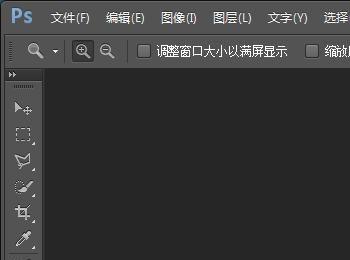
-
02
在该界面内按下Ctrl+N键,弹出新建对话框在该对话框内设置参数如图所示:
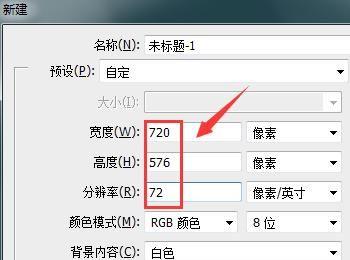
-
03
再在该界面内找到视图菜单里的标尺选项,如图所示:
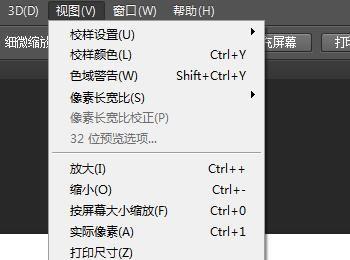
-
04
点击标尺选项,将标尺显示出来,然后从标尺里拉出辅助线,如图所示:
-
05
制作好辅助线以后,再按下键盘上的Ctrl+O键弹出打开图片对话框,在该对话框内找到我们需要编辑的图片,如图所示:
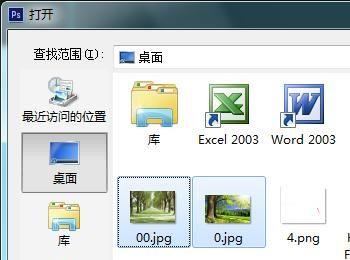
-
06
选择一张图片使用移动工具,将该图片拖放到新建的文件内,如图所示:
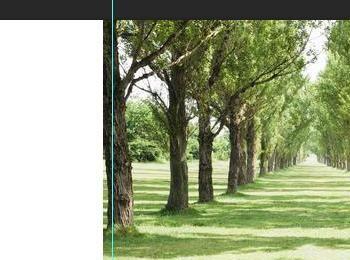
-
07
按下Ctrl+T键调节图片的大小和位置,如图所示:

-
08
在选择另一张图片,再使用移动工具将其拖放到新建的文件内,如图所示:

-
09
再按下Ctrl+T键调节图片的大小和位置如图所示:

-
10
再在工具箱内找到前景与背景选项,设置前景色为绿色,如图所示:
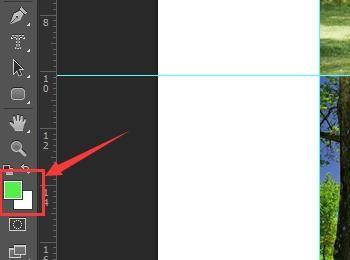
-
11
按下键盘上的alt+delete键将背景填充为绿色,这样我们就把两张图片拼接在一起了,如图所示:

